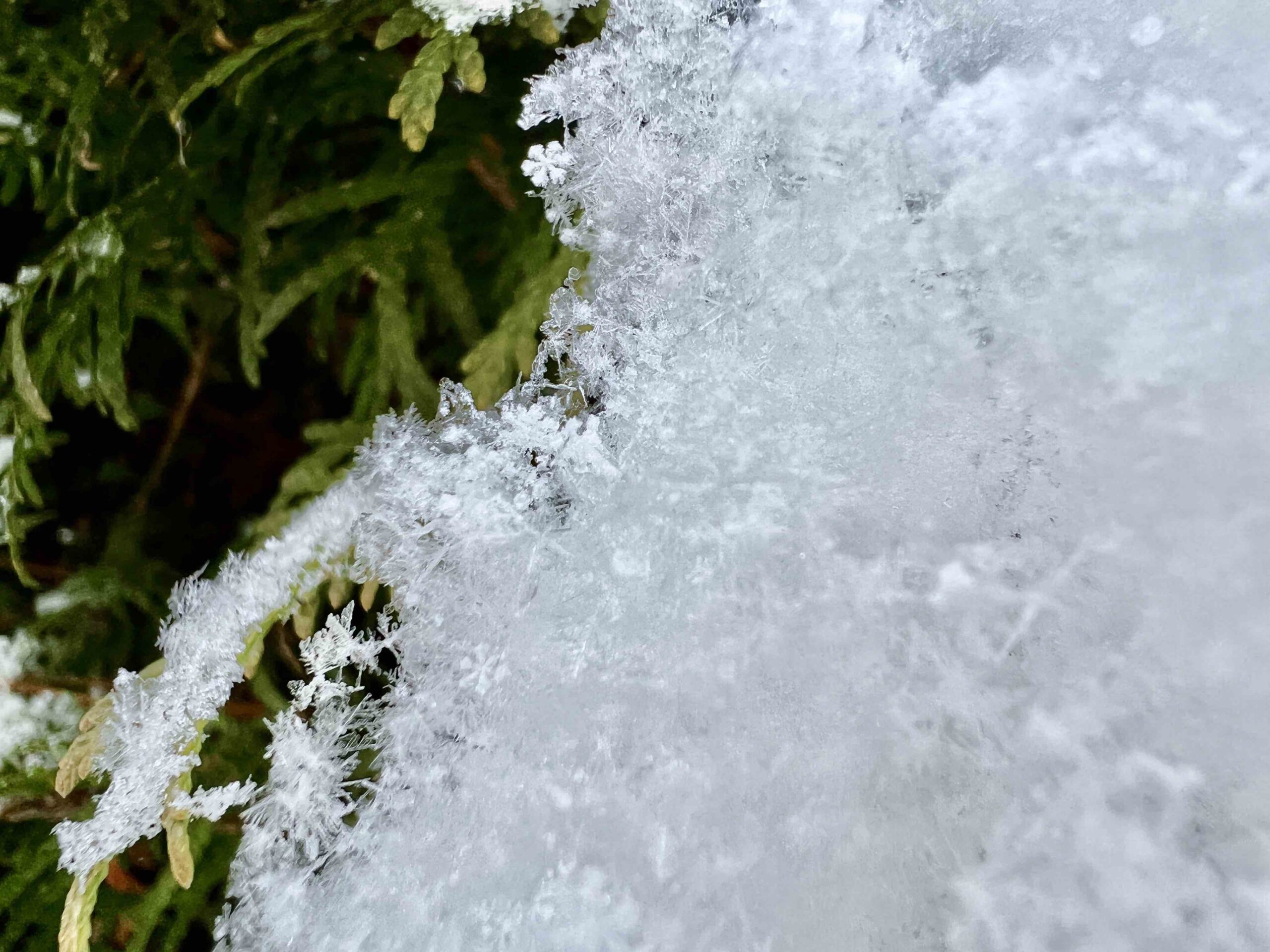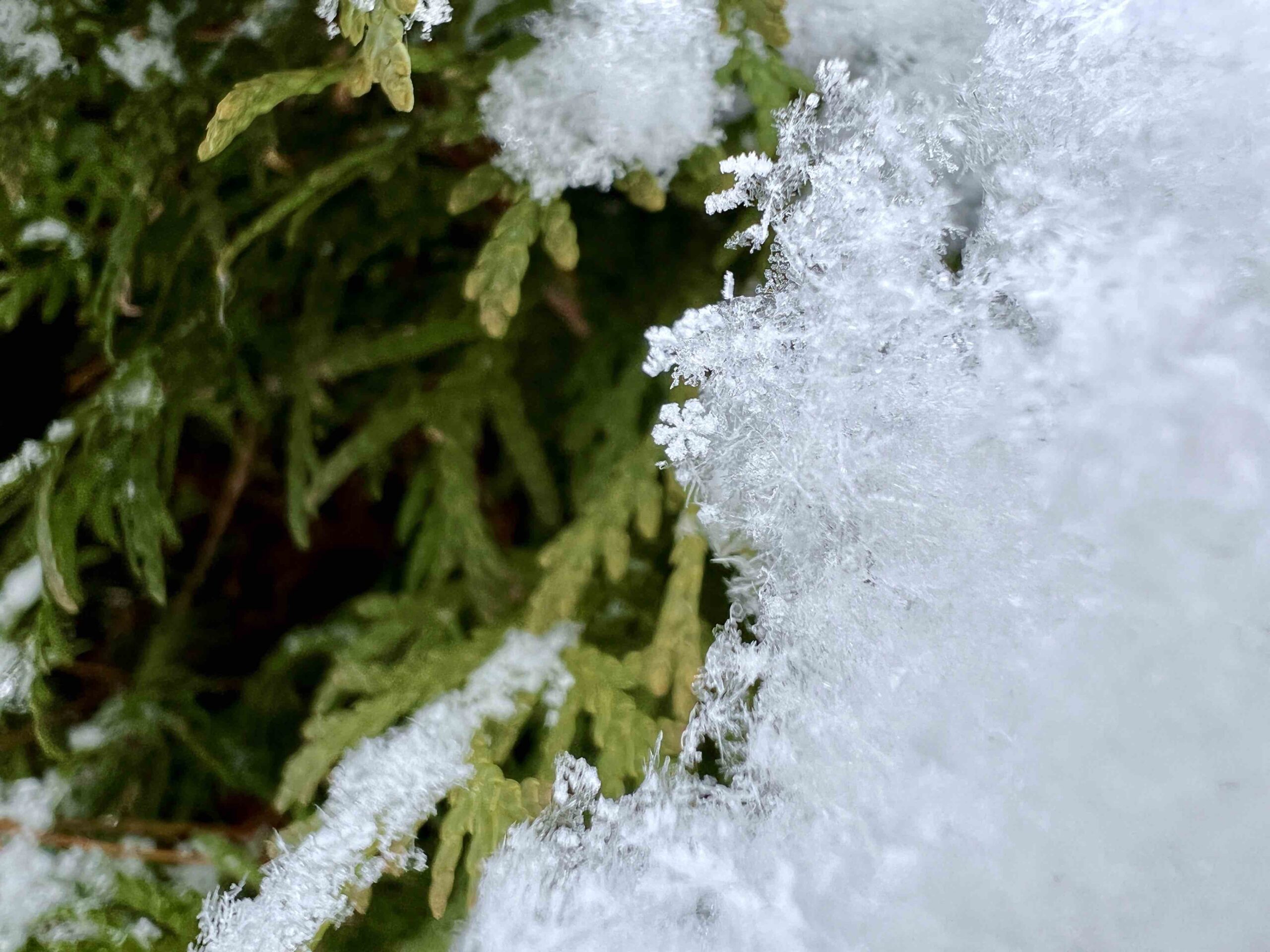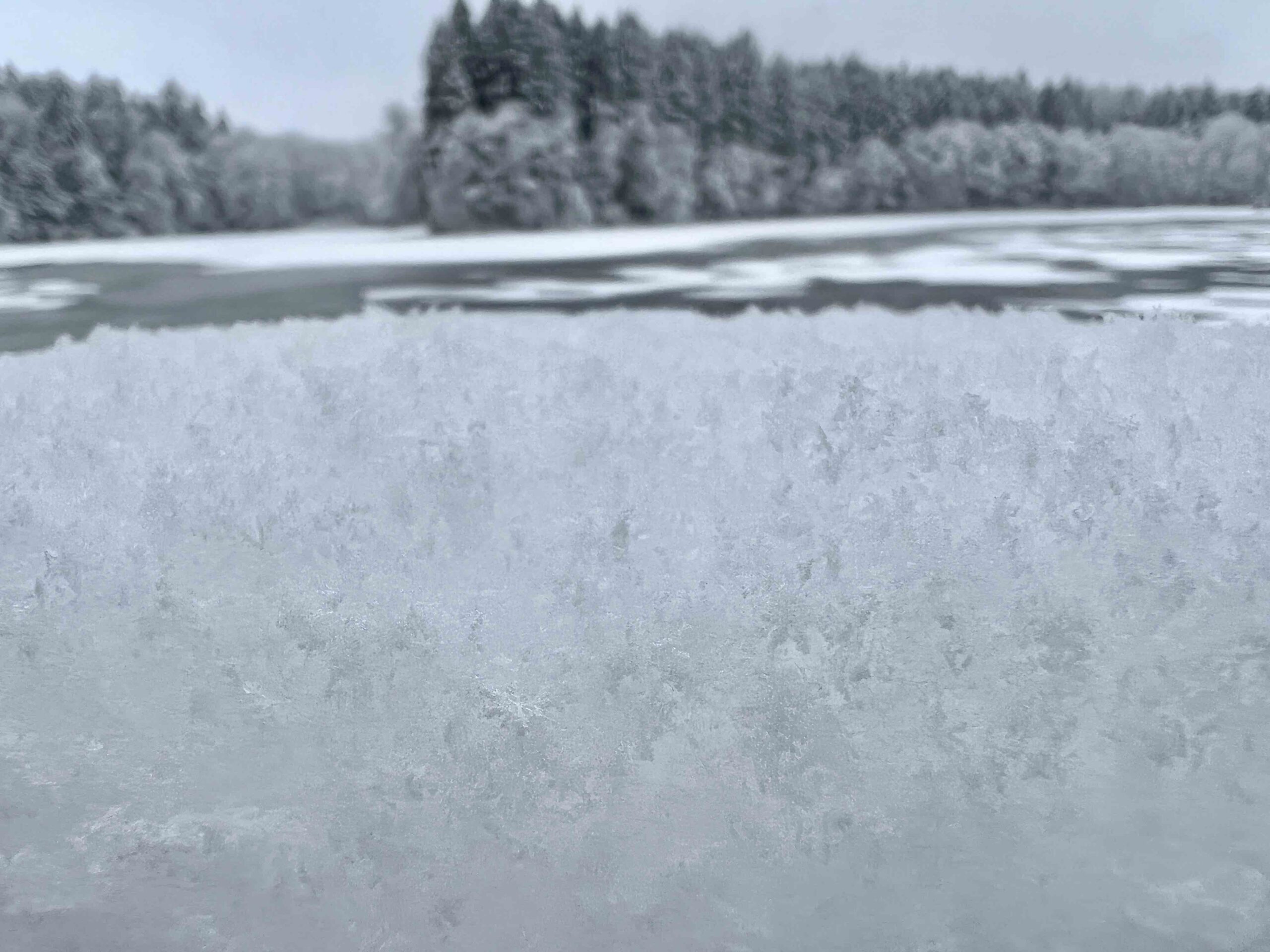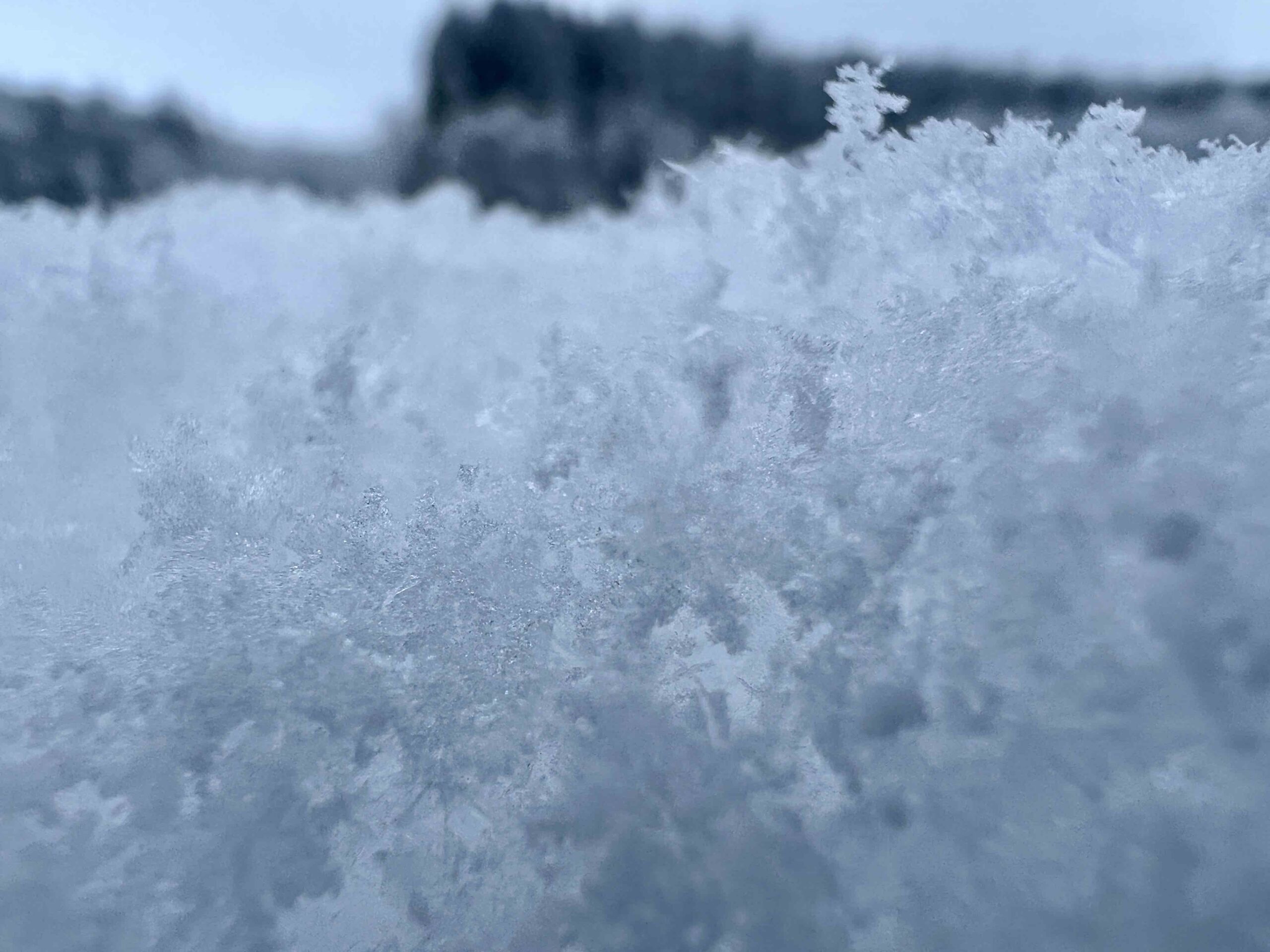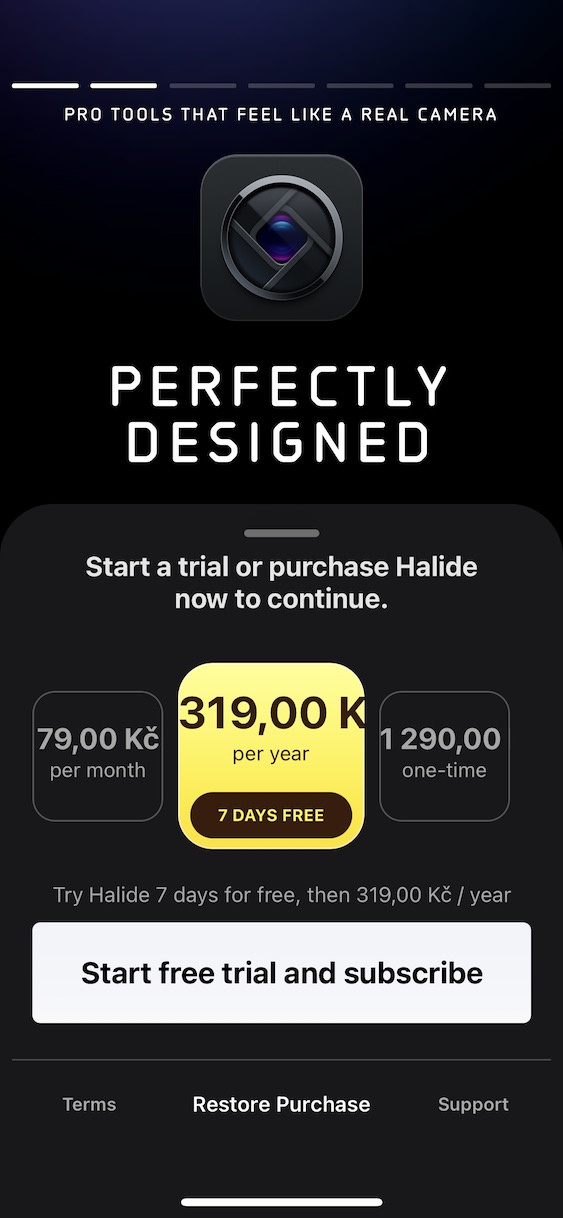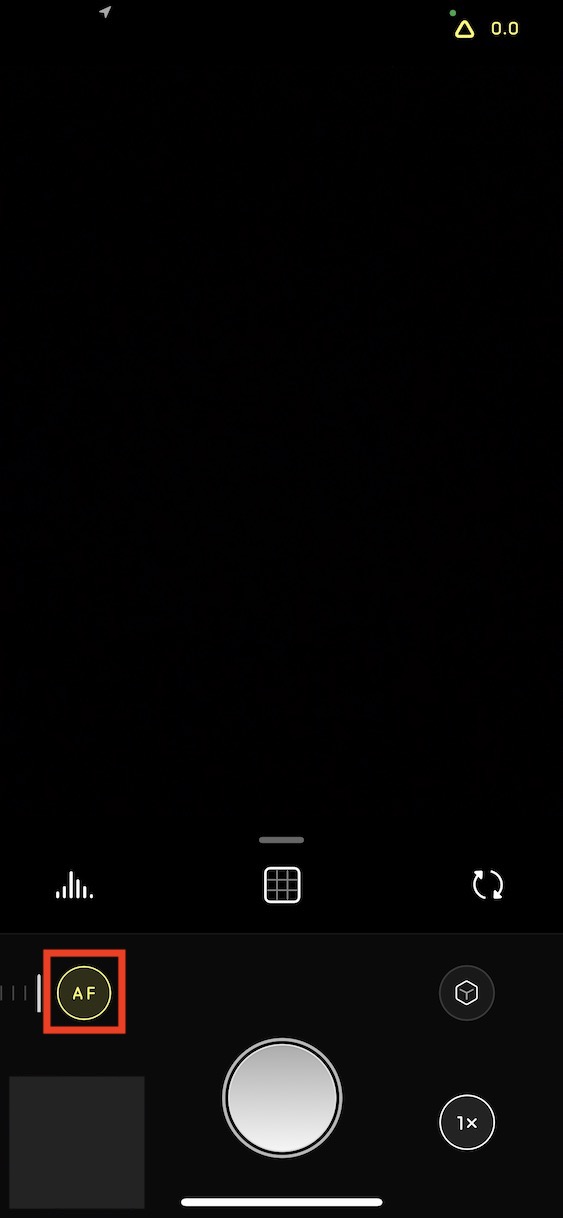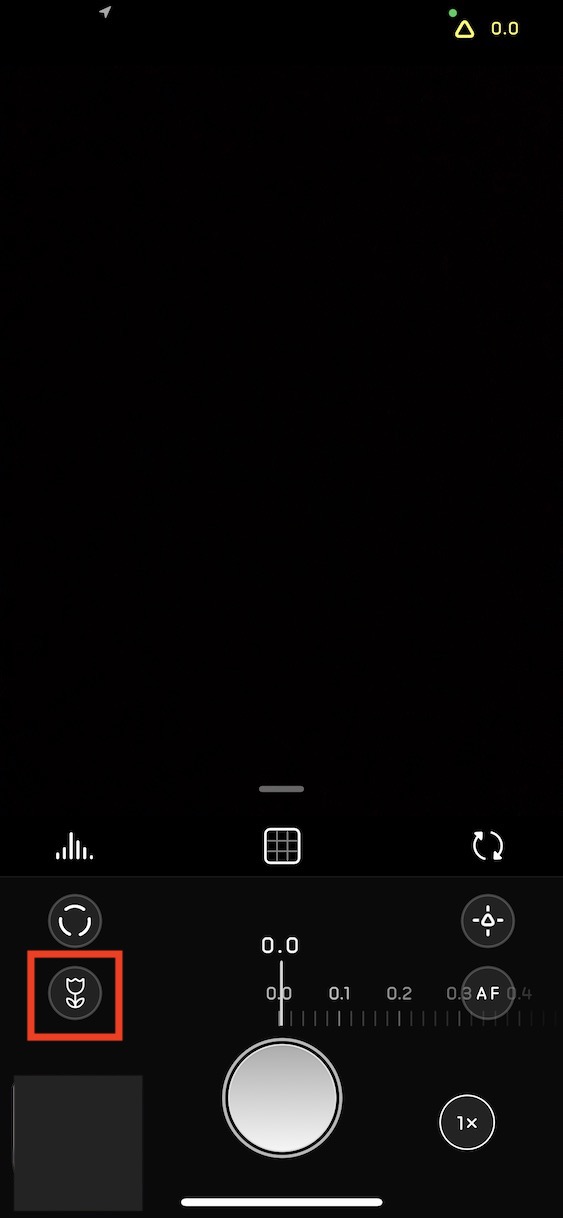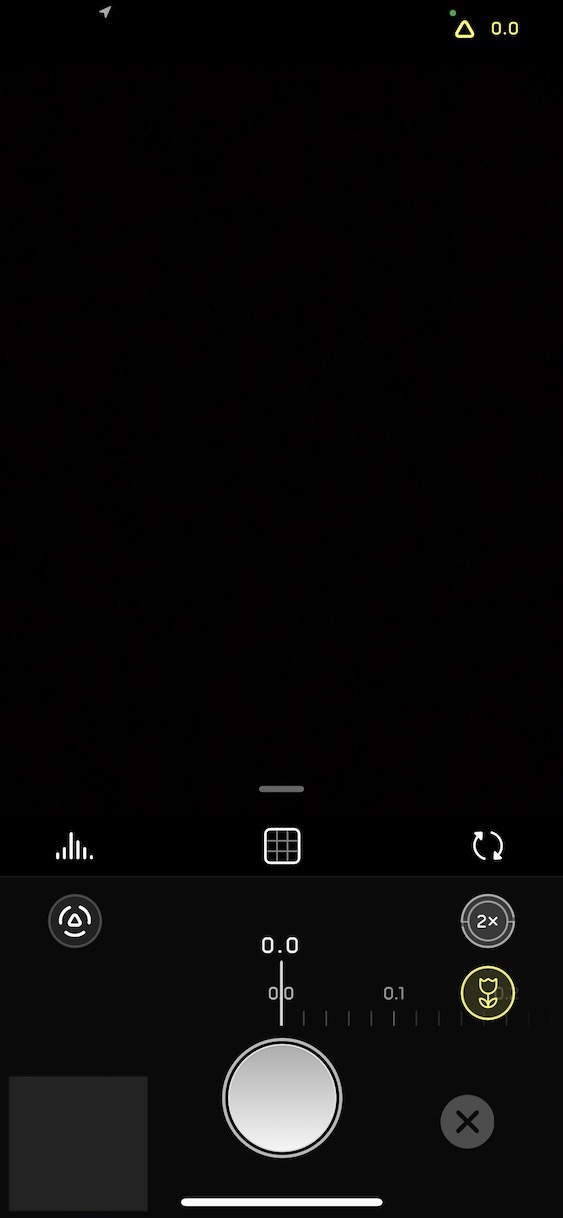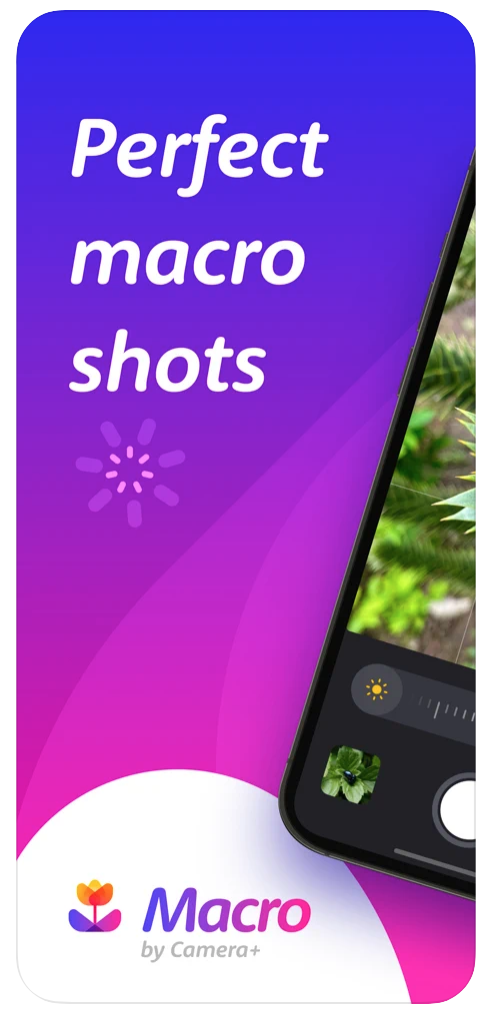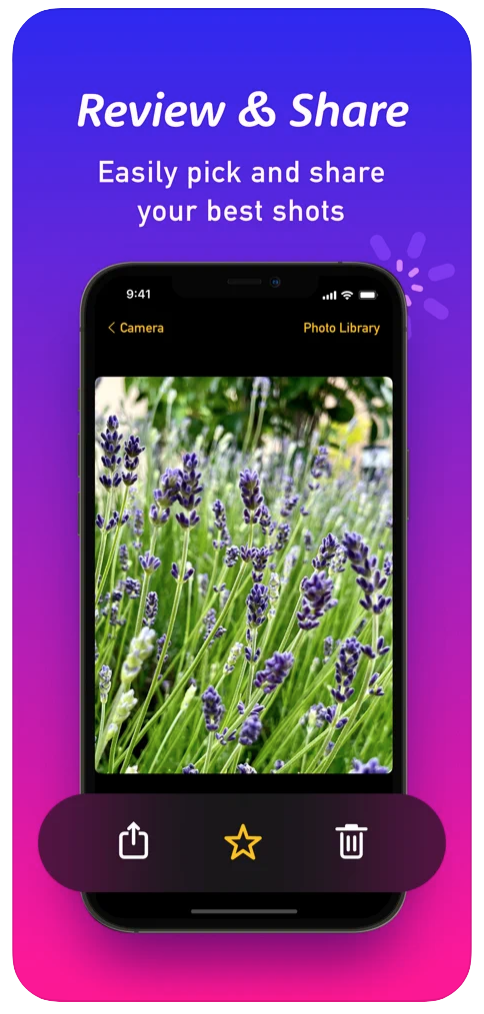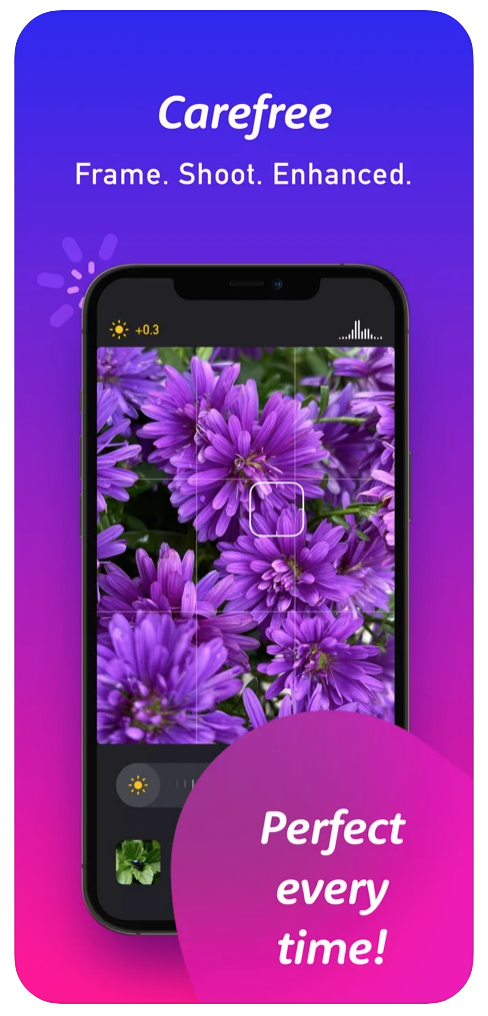क्या आप iPhone 13 Pro (Max) या 14 Pro (Max) के मालिक हैं? यदि ऐसा है, तो आप शायद जानते होंगे कि आपका Apple फ़ोन तथाकथित मैक्रो चित्र भी ले सकता है, जिसका उपयोग आप, उदाहरण के लिए, बर्फ के टुकड़ों की तस्वीरें लेने के लिए कर सकते हैं। मैक्रो शूटिंग कार्य धन्यवाद अल्ट्रा-वाइड-एंगल कैमरा और दुर्भाग्य से यह आधिकारिक तौर पर उल्लिखित ऐप्पल फोन तक ही सीमित है। लेकिन इसका मतलब यह बिल्कुल नहीं है कि आप पुराने मॉडलों पर भी मैक्रो मोड में तस्वीरें नहीं ले सकते। इसलिए, आइए इस लेख में एक साथ देखें कि iPhone पर बर्फ के टुकड़े की सर्वोत्तम संभव तस्वीर कैसे ली जाए, विशेष रूप से मैक्रो मोड के लिए धन्यवाद।
iPhone 13 Pro और 13 Pro Max में मैक्रो
मैक्रो मोड को सक्रिय करने के बाद, iPhone 13 प्रो (मैक्स) या 14 प्रो (मैक्स) स्वचालित फोकस के कारण 2 सेंटीमीटर की दूरी पर फोकस कर सकता है। यह सुविधा आप पर सक्रियण का बोझ नहीं डालना चाहती, इसलिए जैसे ही कैमरा सिस्टम को लगता है कि आप iPhone के लिए मैक्रो शूटिंग शुरू करने के लिए विषय के काफी करीब हैं, तो यह स्वचालित रूप से लेंस को अल्ट्रा-वाइड में बदल देता है। यदि आप इस व्यवहार से संतुष्ट नहीं हैं और मैक्रो को मैन्युअल रूप से (डी)सक्रिय करना चाहते हैं, तो आप ऐसा कर सकते हैं सेटिंग्स → कैमरा, जहां आपको बस स्विच करने की आवश्यकता है स्वचालित मैक्रो.
तीसरे पक्ष के अनुप्रयोगों
अब काफी समय से, iPhone कैमरों की ऑप्टिक्स इतनी ऊंची रही है कि पुराने मॉडल या बिना प्रो उपनाम वाले मॉडल भी मैक्रो को संभाल सकते हैं। जबकि देशी कैमरा ऐप आपको ऐसा नहीं करने देगा, ऐप स्टोर के ऐप्स पहले से ही ऐसा करते हैं। यह एप्लिकेशन मैक्रो मोड के साथ आने वाला पहला एप्लिकेशन था हैलाइड मार्क II, जहां आप इसे iPhone 8 और बाद के संस्करण के साथ उपयोग कर सकते हैं। यह पूर्ण मैन्युअल इनपुट वाला एक पेशेवर एप्लिकेशन है। यहां मैक्रो फूल आइकन प्रस्तुत करता है। यह मोड सर्वोत्तम संभव परिणाम के लिए उपयोग करने के लिए स्वचालित रूप से सर्वश्रेष्ठ लेंस का चयन कर सकता है। मैक्रो फोटो खींचे जाने के बाद, इसे विशेष रूप से संपादित किया जाता है और कृत्रिम बुद्धिमत्ता की उपस्थिति के कारण इसकी गुणवत्ता बढ़ जाती है।
यदि आपको मैक्रो चित्र लेने की आवश्यकता है तो एक अन्य एप्लिकेशन जो आपको पसंद आ सकती है वह है कैमरा+ द्वारा मैक्रो, जो लोकप्रिय शीर्षक कैमरा+ के डेवलपर्स के पीछे है। इसका फायदा यह है कि यह केवल विस्तृत तस्वीरें लेने पर केंद्रित है और इसलिए इसमें अनावश्यक मेनू शामिल नहीं हैं जो इसे भ्रमित कर दें। बाद के संपादन के लिए, कैप्चर की गई तस्वीर को सीधे मूल शीर्षक पर भेजा जा सकता है, यदि निश्चित रूप से आपने इसे इंस्टॉल किया है।
टेलीफ़ोटो लेंस आज़माएँ
यदि आपके iPhone में टेलीफ़ोटो लेंस है, तो मैक्रो शॉट लेते समय इसके साथ प्रयोग करने का प्रयास करें। इसकी लंबी फोकल लंबाई के कारण, आप फोटो खींची गई वस्तु के करीब पहुंच सकते हैं। यह वास्तविक मैक्रो नहीं है, लेकिन इसे काफी दिलचस्प तरीके से नजरअंदाज किया जा सकता है। बस ध्यान रखें कि iPhones के टेलीफोटो लेंस की चमक कम होती है, इसलिए आपको फोटो खींचे गए दृश्य में पर्याप्त रोशनी की आवश्यकता होती है, अन्यथा यह महत्वपूर्ण शोर से ग्रस्त होगा।

गिरती बर्फ
अभी तक हमने केवल मैक्रो फोटोग्राफी पर ध्यान केंद्रित किया है, लेकिन स्नो फोटोग्राफी अधिक संभावनाएं प्रदान करती है। उदाहरण के लिए, गिरते हुए का चित्र लेने का प्रयास करें। बेशक, यह आदर्श परिस्थितियों के लिए काफी मांग वाला है, जब प्रकाश में भाग्यशाली होना जरूरी है, गुच्छे का आकार और उनके गिरने की गति। उन विवरणों पर भरोसा न करें जो आपको प्रत्येक परत दिखाएंगे, बल्कि ऐसी स्थितियों में फ़्लैश का उपयोग करने का प्रयास करें। गिरने वाले इंसर्ट रोशन हो जाएंगे और वे परिणामी फोटो को पूरी तरह से अलग माहौल देंगे। यदि आप लाइव फ़ोटो चालू करके फ़ोटो ले रहे हैं, और इसके विपरीत आप नहीं चाहते कि परिणामी फ़ोटो में गिरती हुई बर्फ मौजूद हो, तो बस फ़ोटो एप्लिकेशन में फ़ोटो पर लंबे एक्सपोज़र प्रभाव का उपयोग करें। ज्यादातर मामलों में, यह गिरने वाले लाइनर को पूरी तरह से खत्म कर सकता है।
यह हो सकता था रुचि आपको

उप्रवा फोटेक
खासकर यदि आप बर्फ और बर्फ के टुकड़ों की तस्वीरें ले रहे हैं, तो पोस्ट-संपादन के बारे में सावधान रहें। सर्दियों का नुकसान यह है कि जब सूरज चमकता है, तो परिणाम अक्सर जल जाते हैं। तस्वीरें लेते समय यहां एक्सपोज़र पहले से ही कम कर दें। निस्संदेह, दूसरा चरम अंधकार है। इस मामले में, बर्फ उतनी सफेद नहीं हो सकती जितनी आप चाहेंगे। जब आप भूरे रंग से सुखद सफेद रंग की ओर बढ़ते हैं, तो आप सफेद संतुलन को उचित रूप से सेट करके इसे हल कर सकते हैं, जो हालांकि, किसी भी तरह से ध्यान आकर्षित नहीं करता है। कभी भी बर्फ के साथ गर्म रंगों में तस्वीरें संपादित न करें, जिसके परिणामस्वरूप बर्फ पीली हो जाएगी, और आप निश्चित रूप से समझ जाएंगे कि ऐसी संपादित छवि में यह कितना अनुपयुक्त लगेगा।